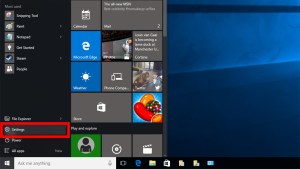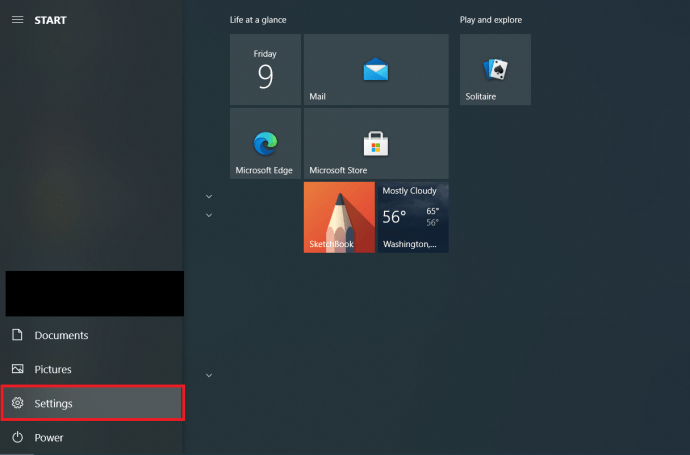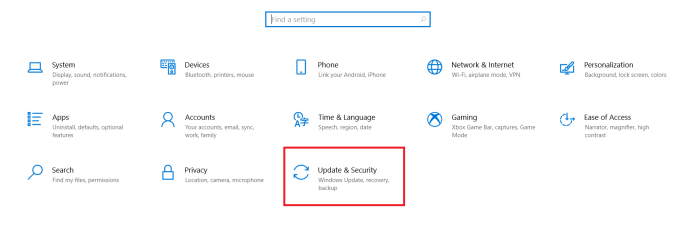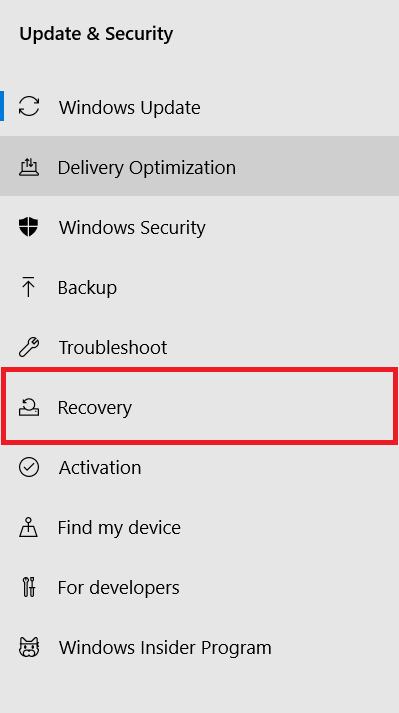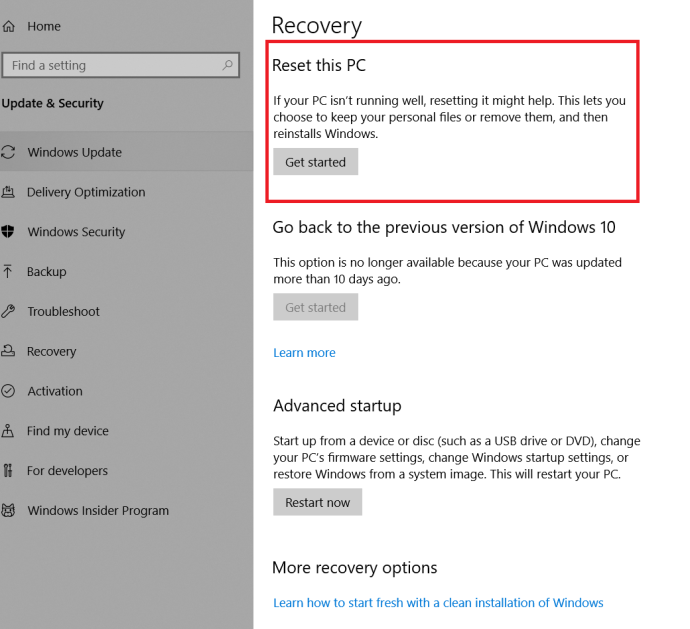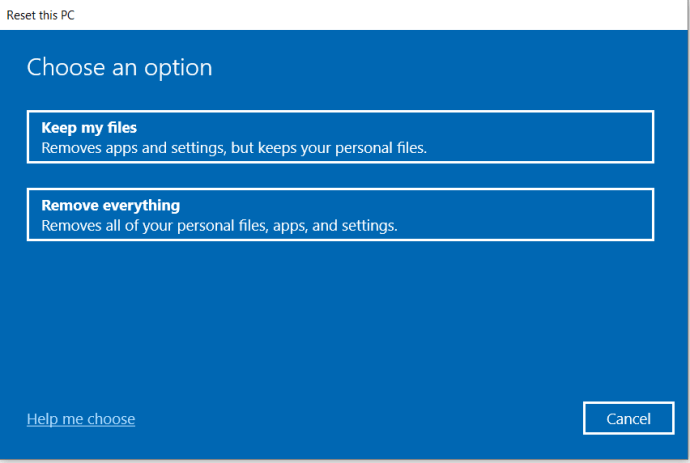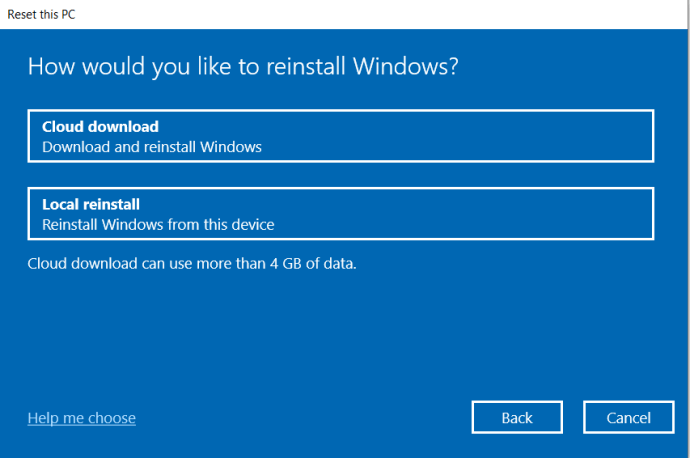Resim 1 / 7

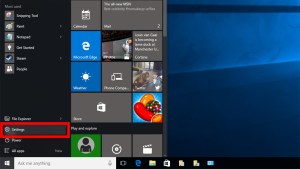
İster Mac ister Windows PC olsun, sattığınızda veya elden çıkardığınızda bilgisayarınızı fabrika ayarlarına sıfırlamak iyi bir uygulamadır. Her gün önemli işler için mi yoksa sadece ara sıra resim izlemek için mi kullanmanız önemli değil. Cihazınız, üzerinde her türlü kişisel ve hassas bilgiye sahip olmak zorundadır.
Sabit diski temizlemenin en iyi yollarından biri, Windows PC'nizi sıfırlamaktır ve Windows 10 kullanıyorsanız, bunu yapmak nispeten kolaydır. Önemli belgelerinizi, videolarınızı, oyun kayıtlarınızı, resimlerinizi ve diğer önemli verilerinizi yedeklediğinizden emin olun.
Dizüstü bilgisayarınızı veya PC'nizi fabrika ayarlarına sıfırlamanız ve orijinal varsayılan ayarlarına döndürmeniz gerekiyorsa, bu makale sıfırlama işlemi boyunca size rehberlik eder ve herhangi bir Windows 10 dizüstü bilgisayar, PC veya tablette çalışır.
Windows 10 işletim sisteminizi sıfırlamadan önce bilmeniz gereken bazı "Soru-Cevap" bilgileri burada. İsterseniz doğrudan sıfırlama işlemine de geçebilirsiniz, ancak bunu kendi sorumluluğunuzdadır.
Windows 10 Sıfırlama ve Yeni Başlangıç Arasındaki Fark Nedir?
Windows 10 Sıfırlama, Windows işletim sistemini satın aldığınızda orijinal OEM durumunda yeniden yüklemek için tasarlanmıştır. Bu nedenle, cihazla birlikte gelen tüm ÖNCEDEN KURULMUŞ üçüncü taraf uygulamalar ve lisanslar yeniden yüklenecektir. Windows 10 Fresh Start, OEM'i ve önceden yüklenmiş üçüncü taraf yazılımları ve lisansları KORUMAMASI dışında sıfırlamaya benzer; Windows 10'u sıfırdan yeniden yükler.
Not: Windows 2004 sürümü (bir yıl değil) ve üstü, “Yeni Başlangıç” seçeneğini “Bilgisayarımı Sıfırla” seçeneğiyle birleştirdi.
Windows 10'u Sıfırlamak İyi Bir Uygulama mı?
Evet, mümkünse tercihen her altı ayda bir Windows 10'u sıfırlamak iyi bir fikirdir. Çoğu kullanıcı, yalnızca bilgisayarlarında sorun yaşıyorsa Windows sıfırlama işlemine başvurur. Bununla birlikte, bazıları sizin müdahalenizle ancak çoğu onsuz olmak üzere zamanla tonlarca veri depolanır.

En yaygın olarak toplanan veriler, işletim sistemi etkinliklerinizi ve kişisel bilgilerinizi içerir. Tarama geçmişi, sosyal beğeniler, sosyal paylaşımlar, haber görünümleri, arama geçmişi, görülen videolar, belge otomatik kaydetme, geçici yedekleme dosyaları, PDF görüntüleme geçmişi ve daha fazlası gibi eylemler sistemde depolanır ve belirli amaçlar için kullanılır.
Veriler oldukça hızlı bir şekilde birikebilir ve bilgisayarınızı daha fazla kullandıkça dönmeye ve sisteminizi yavaşlatmaya devam edebilir. Katılımsız bırakılırsa, veriler kötü amaçlı yazılımlardan, casus yazılımlardan ve diğer araçlardan elde edilebilir. Bilgisayarınızı sıfırlamak (Android akıllı telefonunuzla yaptığınız gibi) sürekli olarak optimum performans ve kararlılık sağlar.
Windows 10 Sıfırlama Belgeleri, Müzikleri, Resimleri ve Kişileri Kaydediyor mu?
Evet, Windows 10, Windows 10 Sıfırlama gerçekleştirirken Belgelerim, Videolarım ve Kişilerim gibi kişisel klasörleri korur. Ancak, sizden istendiğinde kişisel verilerinizi kaydetmek istediğinizi belirtmeniz ZORUNLUDUR. Aksi takdirde, sıfırlama, OEM/önceden yüklenmiş yazılım dışındaki her şeyi silecek ve sıfırdan başlayacaktır.
Windows 10'u Sıfırlamak Oyun Verilerini Tutar mı?
Tipik olarak, bir Windows 10 sıfırlaması oyun verilerini veya oyunları KAYDETMEZ. İşlemin amacı temiz bir Windows işletim sistemi sağlamaktır, ancak belgeler, resimler vb. gibi bazı verilerinizi kaydetme seçeneği sunar. Bağımsız olarak yüklenen veya üçüncü taraflarca yüklenen oyunlar yedeklenmez.
Microsoft Store'dan oyunlarınız varsa, yeniden yüklediğinizde kaydetme verileri alınabilir, ancak bu, oyunun işlevselliğine ve seçeneklerine bağlıdır. Microsoft, Microsoft Store'daki oyun kayıtlarını kişisel olarak işlemez.
Bilgisayarınızı sıfırlamadan önce değerli oyun verilerini yedeklemek her zaman en iyisidir ve bu, oyun kayıtlarına ve korumanız gereken ayarlara dayalı araştırma ve benzersiz yöntemler gerektirir.
Windows 10 Sıfırlama Özel Sürücüleri Kaydediyor mu?
Hayır, Windows 10 sıfırlaması hiçbir sürücüyü korumaz. İşletim sistemi varsayılan sürücüleri veya Microsoft'un veritabanında bulunan sürücüleri yeniden yükler, bu nedenle üçüncü taraf veya özel sürücüleri kendiniz yeniden yüklemeniz gerekir.
Windows 10'da Bilgisayarımı Sıfırlamak Yeniden Güncelleme Gerektirir mi?
Evet, Windows 10 sıfırlaması güncellemeleri korumaz, bu nedenle onları yeniden yüklemeniz gerekir. Ancak, en son Öne Çıkan Güncelleme, o kadar da kötü olmaması için önceki tüm güncellemeleri içerir.
Artık temel SSS'ler ortadan kalktığına göre, görmeyi beklediğiniz bilgiler burada!
Windows 10'da Bilgisayarınızı Sıfırla Seçeneğini Kullanma
Windows 10 sürümünüzü Home'dan Pro'ya yükselttiyseniz, sıfırlama seçeneğinin orijinal OEM lisansını kullanabileceğini unutmayın. Bu senaryo sizin için geçerliyse, Ayarlar menüsünde lisansı değiştirmeyi deneyin.
Bu işlem işe yaramazsa (büyük olasılıkla olmaz), daha yeni lisans ve yazılımı kullanarak temiz bir yükleme/yükseltme yapmanız gerekir. İşte Windows 10 cihazınızı sıfırlama adımları.
- simgesine tıklayarak başlayın Ayarlar simgesi içinde Başlangıç menüsü.
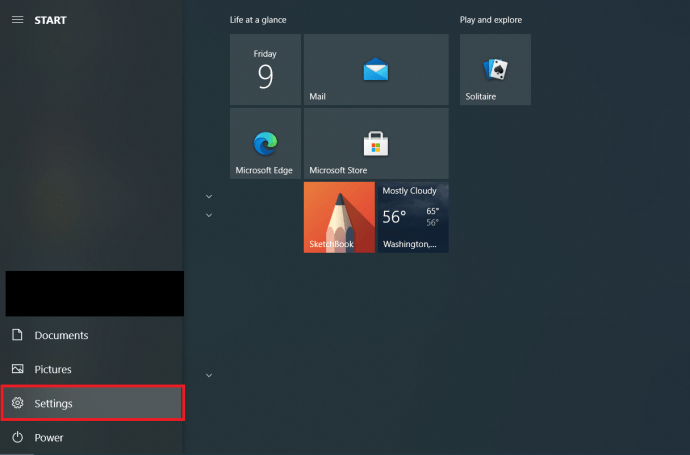
- Ardından, seçin Güncelleme ve Güvenlik. Alternatif olarak, " yazınSıfırla“ tırnak içine almadan Cortana arama kutusu.
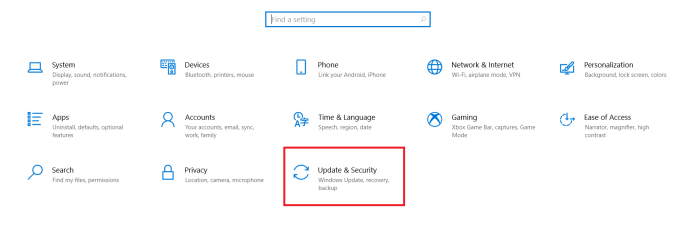
- itibaren Güncelleme ve Güvenlik menü, seç Kurtarma ekranın sol tarafında.
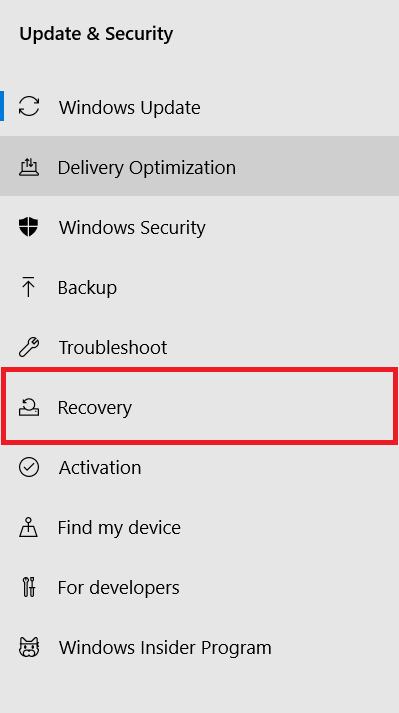
- Bu seçenek, ek seçenekler içeren yeni bir sayfa açacaktır: Bu bilgisayarı sıfırla, Windows 10'un önceki sürümüne geri dönün, ve Gelişmiş başlatma. PC'nizi geri yüklemek için ilk seçeneği seçmek isteyeceksiniz.
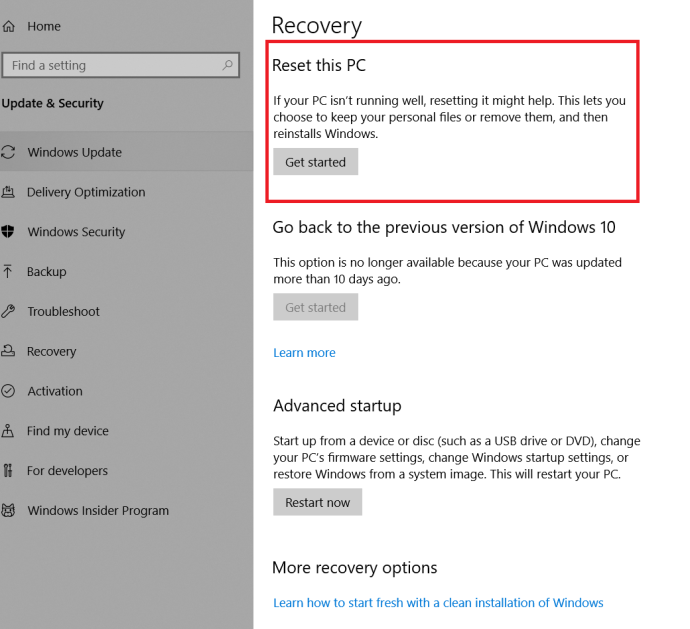
- Şimdi iki seçeneğiniz olacak: (1) dosyalarımı sakla, (2) Her şeyi kaldır. İlk seçenek kişisel dosyalarınızı tutacaktır ve genel olarak ayarları yenilemek ve yüklü uygulamaları kaldırmak için uygundur. İkinci seçenek de her şeyi yapacak.
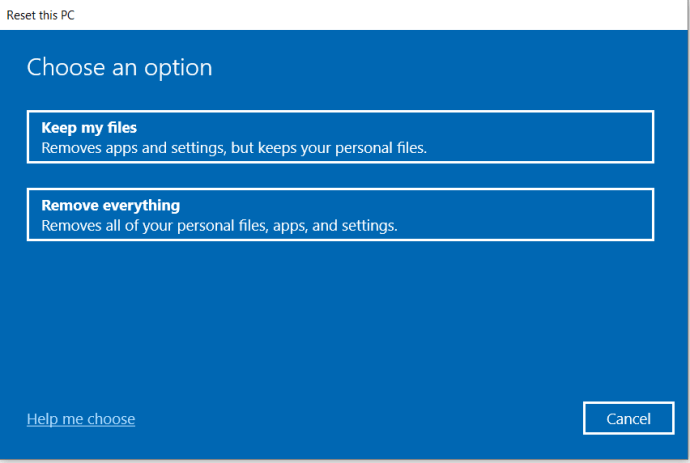
- kullanmaya karar verirseniz dosyalarımı sakla seçeneği, silinecek ve ardından sıfırlamayı onaylamanız istenecek bir uygulama listesi sunulur. Her şeyi kaldırmayı seçerseniz bir sonraki adıma geçin.
- seçerseniz Her Şeyi Kaldır, diğer seçenek daha fazla soru içerir. Kişisel verilerin silinmesini onaylamanız ve işletim sistemi sürücüsündeki veya tüm sürücülerdeki tüm verileri silmek isteyip istemediğiniz sorulacaktır.
- Mayıs 2020 Güncelleştirmesi veya sonraki bir sürümü olan Windows için, Windows 10'u yeniden yüklemek için iki seçeneğiniz olacak: (1) Bulut İndirme, (2) Yerel Yeniden Yükleme. Bulut seçeneği, Windows 10'u en son sürümle yeniden yükler. Yerel seçenek, cihazınızdaki mevcut kurulum verilerini kullanır.
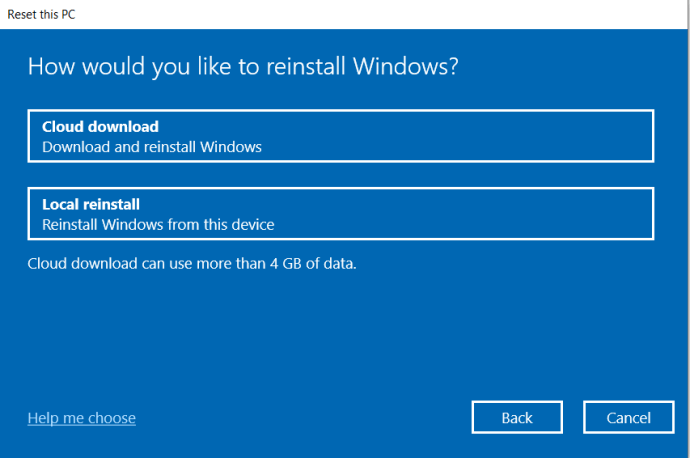
- Son olarak, dizüstü bilgisayarınızı fabrika ayarlarına geri yüklerseniz ne olacağına dair bir döküm alacaksınız. Bundan memnunsanız, tıklayın Onarmak ve süreç başlayacak.
Sıfırlama tamamlandıktan sonra, Masaüstünüzde silinen tüm uygulamaları listeleyen bir veya daha fazla HTML dosyası göreceksiniz, böylece neyi sıfırdan yeniden yükleyeceğinize karar verebilirsiniz.
Ayrıca, Windows 10 tüm eski verileri Windows.old klasör, böylece her zaman ayıklamak için bu seçeneğiniz vardır. Çoğu uygulamanın Windows Gezgini'nde lisans bilgisi olmayacağını, ancak yine de değerli verileri arayabileceğinizi unutmayın.
Seçimlerinize ve sisteminizin hızına bağlı olarak sıfırlama işlemi bir saat kadar sürer. Lisans sözleşmesi istendiğinde işlemin bittiğini bileceksiniz.
Henüz sıfırlamaya hazır değilseniz ancak gelecekte olacaksanız, Windows 10'u dosyalarınızı yedekleyecek ve şimdi ile dizüstü bilgisayarınızı fabrika ayarlarına sıfırlamak istediğiniz zaman arasında otomatik olarak güncel tutacak şekilde ayarlayabilirsiniz. Ancak, yedekleme seçeneği lisanslar ve programlar için değildir; kişisel olarak kaydedilmiş veriler içindir. Bazı üçüncü taraf yedekleme programları, kurulu programları (ve bazı durumlarda lisansları) geri yüklemenize olanak tanıyan bağımsız dosya toplama sunar.
Windows 10 Sıfırlama
Şimdi gördüğünüz gibi, Windows 10'u sıfırlamak için fazla bir şey yok. İşleme başlamadan önce önemli dosyalarınızı güvenli bir yere yedeklediğinizden emin olun. Dosyalarınızı saklamayı ve sadece işletim sistemini yeniden yüklemeyi seçseniz bile, üzgün olmaktansa güvende olmak daha iyidir.
Windows 10'u sıfırlarken herhangi bir sorunla karşılaştınız mı? Düşüncelerinizi ve deneyimlerinizi yorumlarda paylaşın.